AVTech LR16H-RT EZ Инструкция по настройке онлайн
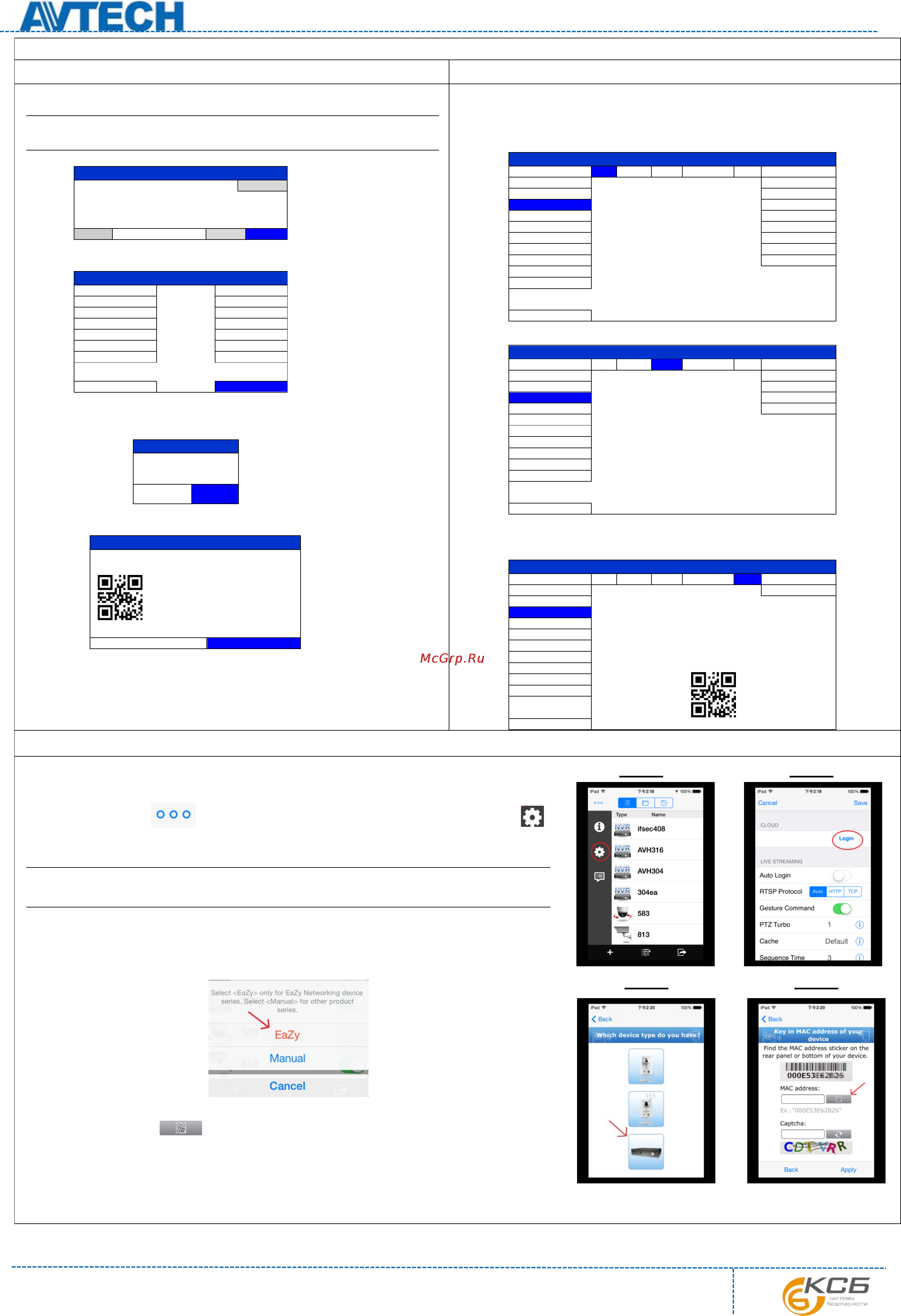
Оборудование для систем видеонаблюдения www.avtech.su
«Комплексные системы безопасности»
Официальный дистрибутор оборудования AVTECH в России ww.avtech.su
Фаза 1: Настройка DVR
При первом включении
При обычной работе
Помощник установки (Setup Wizard):
Замечание: Помощник установки (Setup Wizard)
доступен только при первом включении DVR.
Шаг 1: Нажмите EaZy как показано на иллюстрации:
SETUP WIZARD
ENGLISH
WELCOME TO THE SETUP WIZARD.
PLEASE FOLLOW THE WIZARD TO FINISH BASIC
CONFIGURAIONS.
SKIP
EaZy
NEXT
Шаг 2: Выберите «DHCP»в строке «NETWORK TYPE» и
нажмите «NEXT».
EaZy-NETWORKING
NETWORK TYPE
DHCP
IP
192.168.1.10
GATEWAY
192.168.1.1
NETMASK
255.255.255.0
PRIMARY DNS
8.8.8.8
SECONDARY DNS
168.95.1.1
PORT
80
PREV
NEXT
Шаг 3: В появившемся окне нажмите «YES», если на
Вашем мобильном устройстве установлена программа
EagleEyes.
EaZy
DO YOU ALREADY
INSTALL EAGLEEYES?
YES
NO
Шаг 4: Появившееся окно с кодом QR понадобится
позже.
EaZy
ADD THIS DEVICE BY USING EaZy WIZARD OF
EagleEyes
000E53288133
WAITING FOR SYSTEM
RESPONSE.
YES
NO
Меню расширенных настроек (ADVANCED CONFIG):
Шаг 1: В меню «ADVANCED CONFIG» нажмите «NETWORK» и
во вкладке «WAN» выберите тип сети «DHCP».
EaZy-NETWORKING
CAMERA
WAN
E-MAIL
DDNS
PROTOCOL
EaZy
DETECTION
NETWORK TYPE
DHCP ▼
ALERT
IP
192.168.1.12
NETWORK
GATEWAY
192.168.1.1
DISPLAY
NETMASK
255.255.255.0
RECORD
PRIMARY DNS
8.8.8.8
DEVICES
SECONDARY DNS
168.95.1.1
DCCS
PORT
9080
IVS
CHECK INTERNET AVAILABILITY BY ADDRESS
www.google.com
NOTIFY
MULTICASTING
MAC:00:0E:53:28:81:33
EXIT
Шаг 2: Во вкладке «DDNS» выключите DDNS (OFF).
EaZy-NETWORKING
CAMERA
WAN
E-MAIL
DDNS
PROTOCOL
EaZy
DETECTION
DDNS
■■■ OFF
ALERT
SYSTEM NAME
eagleeyes ▼
NETWORK
HOST NAME
MAC000E532881
DISPLAY
E-MAIL
RECORD
DEVICES
DCCS
IVS
NOTIFY
MULTICASTING
CURRENT HOST ADDRESS
EXIT
MAC000E53288133.ddns.eagleeyes.tw
Шаг 3: Перейдите во вкладку «EaZy». Появившееся
изображение с кодом QR понадобится позже.
EaZy-NETWORKING
CAMERA
WAN
E-MAIL
DDNS
PROTOCOL
EaZy
DETECTION
EaZy Networking ENABLE
ON
ALERT
NETWORK
DISPLAY
RECORD
DEVICES
DCCS
IVS
000E53288533
NOTIFY
MULTICASTING
EXIT
Фаза 2: Установки мобильного устройства
Шаг 1: Установите приложение EagleEyes на Ваше устройство и
откройте его.
Шаг 2: Нажмите слева вверху в адресной книге и выберите .
Шаг 3: Нажмите «Login» в разделе «Cloud».
Шаг 4: Войдите в свою учетную запись облачного сервиса.
Замечание: Если у Вас нет учетной записи в облачном сервисе,
зарегистрируйтесь и создайте ее.
Шаг 5: Вернитесь в адресную книгу и нажмите «+» для добавления
нового устройства.
Шаг 6: Есть 2 способа добавления новых устройств: «EaZy» и
«Manual».Выберите «EaZy».
Шаг 7: Нажмите на значок «DVR».
Шаг 8: Нажмите для сканирования QR кода на изображении
DVR. Автоматически будет считан MAC адрес. Графический
защитный код Captcha внесите вручную. Нажмите «Apply».
Шаг 9: Вы увидите значок Вашего DVR. Заполните пустое поле «Device
title» и нажмите «Apply».
Шаг 2
Шаг 3
Шаг 7
Шаг 8
Содержание
- Network и во вкладке wan выберите тип сети dhcp 1
- Title и нажмите apply 1
- Yes no 1
- Зарегистрируйтесь и создайте ее 1
- Комплексные системы безопасности 1
- Меню advanced config нажмит 1
- Меню расширенных настроек advanced config 1
- Оборудование для систем видеонаблюдения www avtech su 1
- Официальный дистрибутор оборудования avtech в россии ww avtech su 1
- Помощник установки setup wizard замечание помощник установки setup wizard доступен только при первом включении dvr шаг 1 нажмите eazy как показано на иллюстрации 1
- При первом включении при обычной работе 1
- Фаза 1 настройка dvr 1
- Фаза 2 установки мобильного устройства 1
- Шаг 1 1
- Шаг 1 установите приложение eagleeyes на ваше устройство и откройте его 1
- Шаг 2 во вкладке ddns выключите ddns off 1
- Шаг 2 выберите dhcp в строке network type и нажмите next 1
- Шаг 2 нажмите слева вверху в адресной книге и выберите шаг 3 нажмите login в разделе cloud шаг 4 войдите в свою учетную запись облачного сервиса замечание если у вас нет учетной записи в облачном сервисе 1
- Шаг 2 шаг 3 1
- Шаг 3 в появившемся окне нажмите yes если на вашем мобильном устройстве установлена программа eagleeyes 1
- Шаг 3 перейдите во вкладку eazy появившееся изображение с кодом qr понадобится позже 1
- Шаг 4 появившееся окно с кодом qr понадобится позже 1
- Шаг 5 вернитесь в адресную книгу и нажмите для добавления нового устройства шаг 6 есть 2 способа добавления новых устройств eazy и manual выберите eazy 1
- Шаг 7 нажмите на значок dvr шаг 7 нажмите на значок dvr шаг 8 нажмите для сканирования qr кода на изображении dvr автоматически будет считан mac адрес графический защитный код captcha внесите вручную нажмите apply 1
- Шаг 7 шаг 8 1
- Шаг 9 вы увидите значок вашего dvr заполните пустое поле device 1
Похожие устройства
- AVTech LR16H-RT EZ Инструкция
- AVTech LR16H-RT EZ Подключение к Интернет
- AVTech LR16H-RT EZ Расчёт размера HDD
- Sony VPC-EA2S1R-VGPK Pink Инструкция по эксплуатации
- Sony VPC-EB2Z1R/B Black Инструкция по эксплуатации
- Sony VPC-EA2S1R/B Black Инструкция по эксплуатации
- Sony VPC-M12M1R/L Blue Инструкция по эксплуатации
- AVTech LR83H-RT Инструкция
- AVTech LR83H-RT Подключение к Интернет
- AVTech LR83H-RT Расчёт размера HDD
- Sony VPC-EB2S1R/WI White Инструкция по эксплуатации
- Sony VPC-EB2M1R/WI White Инструкция по эксплуатации
- AVTech PVR16S-RT Инструкция по эксплуатации
- Sony VPC-Z12X9R/B Black Инструкция по эксплуатации
- AVTech MR16S Инструкция
- AVTech MR8S Инструкция
- AVTech LR81 Инструкция
- AVTech LR82 Инструкция
- Sony VPC-Z12V9R/X Black Инструкция по эксплуатации
- AVTech MR4-RT Инструкция
